Проблема с драйвером Corsair H115i для Windows 10, 11
Опубликовано: 2023-09-23В вашей операционной системе должен быть установлен драйвер Corsair H115i, чтобы она могла взаимодействовать с используемым вами кулером. Это дает вам возможность контролировать температуру охлаждающей жидкости и процессора, персонализировать эффективность охлаждения и изменять цвет светодиодной подсветки RGB с белого по умолчанию на цвет, более совместимый с вашим устройством, или на цвет, который меняется в зависимости от показания температуры и дополнительные входы.
Если драйвер на вашем компьютере установлен неправильно, ваш кулер Corsair не будет работать на полную мощность. По этой причине мы настоятельно рекомендуем вам всегда использовать самую последнюю версию программного обеспечения драйвера для вашего Corsair H115i. В этом посте мы объясним самые простые способы загрузки драйвера Corsair H115i для Windows 10, 11. Продолжить чтение!
Способы загрузки, установки и обновления драйвера Corsair H115i в Windows 10/11
Поддерживая актуальность драйвера Corsair H115i, вы можете легко решить проблемы, связанные с драйвером, с его помощью. Поэтому, чтобы помочь вам найти правильный драйвер, мы предложили несколько несложных способов. Посмотрите на них ниже!
Способ 1. Загрузите и вручную установите драйвер Corsair H115i с официального сайта.
Corsair продолжает выпускать для себя обновления драйверов. Итак, вы можете получить последнюю версию обновлений драйверов Corsair H115i на официальном сайте Corsair. Чтобы получить его, выполните действия, описанные ниже:
Шаг 1. Перейдите на официальный сайт Corsair.
Шаг 2: В правом верхнем углу вы увидите символ поиска.Нажмите на это.
Шаг 3. Введите «h115i» в строку поиска, а затем выберите свой продукт из полученного списка.
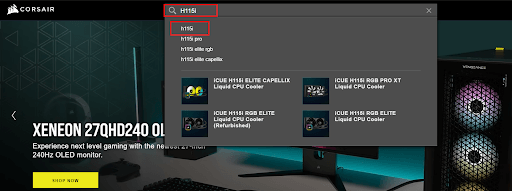
Шаг 4. Перейдите к пункту меню «ЗАГРУЗКИ», затем выберите драйвер, совместимый с используемой вами версией Windows (например, 32-разрядной версией Windows), а затем загрузите драйвер вручную.
Шаг 5. Чтобы установить драйвер, дважды щелкните загруженный файл и следуйте инструкциям, появляющимся на экране.
Читайте также: Загрузка и обновление драйвера Corsair K55 для Windows 10, 11
Способ 2. Обновите драйвер Corsair H115i в диспетчере устройств.
Диспетчер устройств — это еще один способ найти последние обновления драйверов на вашем устройстве. Итак, чтобы выполнить загрузку драйвера Corsair H115i через диспетчер устройств, выполните следующие действия:
Шаг 1. На клавиатуре нажмите клавиши Windows + X.
Шаг 2. Затем найдите и выберите «Диспетчер устройств» из всех доступных вариантов.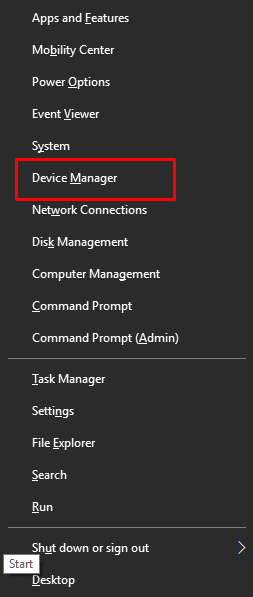
Шаг 3. В диспетчере устройств найдите нужную категорию и дважды щелкните ее, чтобы развернуть.
Шаг 4. После этого щелкните правой кнопкой мыши драйвер Corsair H115i и выберите «Обновить программное обеспечение драйвера»в списке контекстного меню. 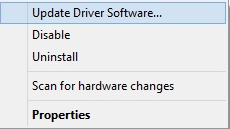
Шаг 5. Затем выберите «Автоматический поиск обновленного программного обеспечения драйвера», чтобы продолжить. 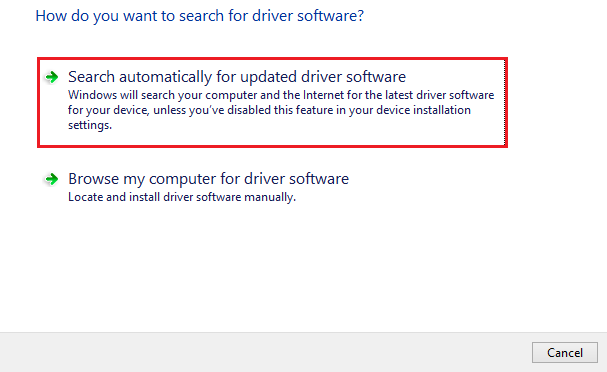
Теперь диспетчер устройств выполнит поиск последних обновлений драйверов для вашей системы и автоматически загрузит доступные, включая драйвер Corsair H115i. Как только все будет сделано, просто перезагрузите систему, чтобы применить новые драйверы.

Читайте также: Как исправить неработающую мышь и клавиатуру Corsair
Способ 3. Автоматическая установка драйвера Corsair H115i с помощью программы обновления битовых драйверов (рекомендуется)
Вы можете вручную обновить драйвер, но если у вас нет времени, терпения или навыков работы с компьютером, необходимых для этого, вы можете использовать Bit Driver Updater, чтобы сделать это автоматически. Для этого потребуется всего несколько щелчков мыши.
Bit Driver Updater автоматически распознает конфигурацию вашего компьютера и ищет подходящие драйверы для использования с ним. От вас не требуется точного понимания операционной системы, используемой на вашем компьютере, плюс нет возможности загрузить и установить неправильный драйвер, а также вам не нужно беспокоиться о том, что вы допустите ошибку при установке.
Bit Driver Updater предлагает проверенные WHQL и подписанные драйверы. Теперь выполните следующие действия, чтобы автоматически загрузить и установить обновления драйверов Corsair H115i с помощью Bit Driver Updater:
Шаг 1. Загрузите программу обновления битовых драйверов, нажав кнопку ниже.

Шаг 2. Запустите загруженный файл и следуйте указаниям мастера установки, чтобы завершить процесс установки.
Шаг 3. После установки запустите Bit Driver Updater и выберите параметр «Сканировать» в левом меню.После этого Bit Driver Updater просканирует ваш компьютер на наличие проблемных драйверов. 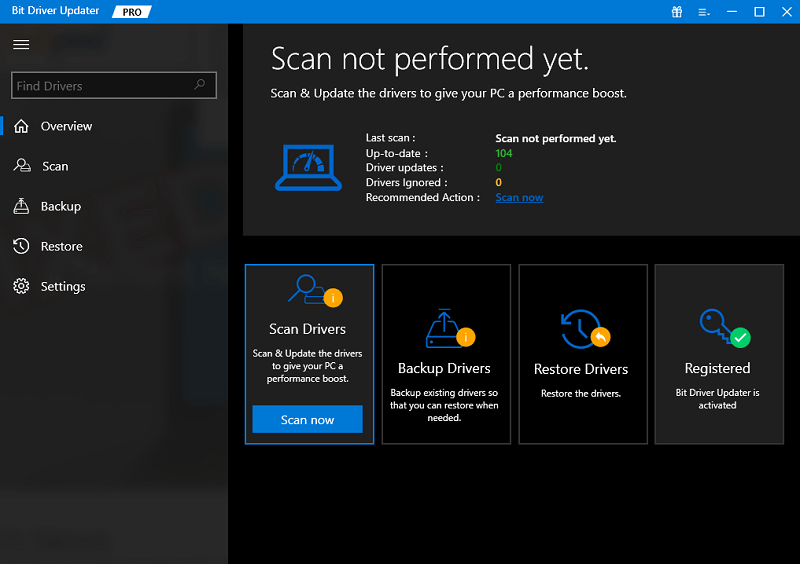
Шаг 4. Чтобы автоматически загрузить последнюю и наиболее точную версию драйвера Corsair H115i, нажмите кнопку «Обновить», расположенную рядом с именем драйвера.После этого вы можете вручную установить драйвер (вы можете сделать это в БЕСПЛАТНОЙ версии). Вы также можете нажать«Обновить все» , чтобы правильная версия всех драйверов была автоматически загружена и установлена в вашей системе.Однако эта функция доступна только в версии программного обеспечения Pro, и вам будет предложено выполнить обновление до версии Pro, когда вы нажмете «Обновить все» . 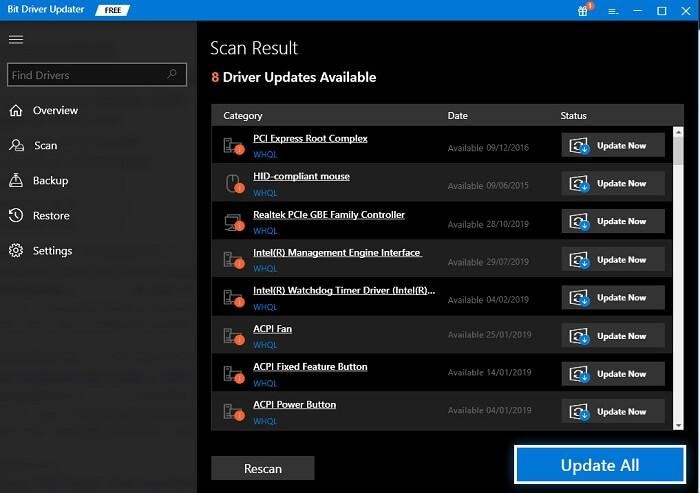
Вот и все! Посмотрите, как легко и быстро обновить устаревшие драйверы с помощью Bit Driver Updater. После этого просто перезагрузите устройство.
Читайте также: Как исправить неработающий микрофон Corsair HS35 [легко]
Способ 4. Запустите Центр обновления Windows, чтобы установить обновления драйверов Corsair H115i.
И последнее, но не менее важное: служба обновления Windows — это еще один способ получить последние обновления драйверов, установленные на ПК с Windows. Ниже описано, как скачать драйвер Corsair H115i для Windows 10, 11:
Шаг 1. Нажмите одновременно клавиши Windows + Iна клавиатуре. Это приведет вас к настройкам Windows.
Шаг 2. В настройках Windows найдите и щелкните параметр «Обновление и безопасность». 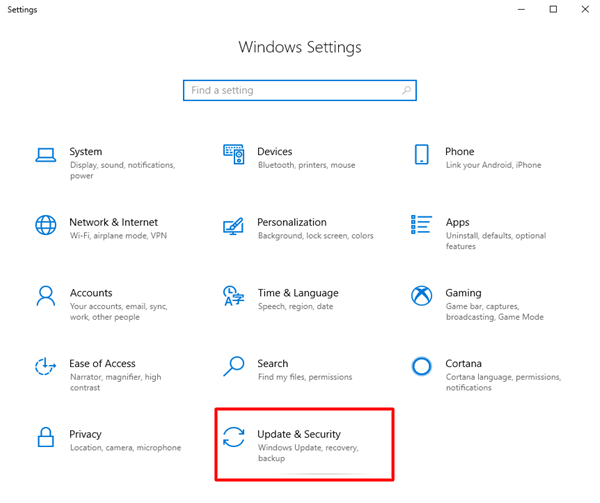
Шаг 3. Затем обязательно проверьте, выбран ли Центр обновления Windowsв левой панели меню.
Шаг 4. Наконец, нажмите «Проверить наличие обновлений», чтобы продолжить. 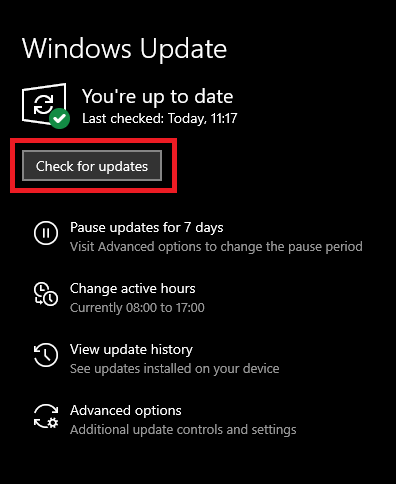
Теперь расслабьтесь и подождите, пока Windows найдет, загрузит и установит доступные обновления драйверов, а также обновления системы на ваш компьютер. После этого перезагрузите компьютер, чтобы применить новые изменения.
Читайте также: Как исправить неработающий микрофон Kotion на G2000 (легко)
Как исправить проблему с драйвером H115i для Windows 10, 11: объяснение
Обновляя драйверы время от времени, вы можете легко исправить все ошибки, связанные с драйверами, на ПК с Windows. Итак, если вы столкнулись с проблемой драйвера Corsair H115i в Windows 10, 11, вы можете решить проблему, просто обновляя соответствующие драйверы. Чтобы помочь вам получить наиболее точные обновления драйверов, мы предлагаем 4 различных метода. Вы можете использовать любой из следующих методов для загрузки и установки наиболее подходящих обновлений драйверов Corsair H115i в Windows 10, 11.
Мы надеемся, что статья оказалась для вас полезной. Пожалуйста, оставьте свои дополнительные вопросы или предложения в разделе комментариев ниже. Кроме того, вы можете подписаться на нашу рассылку новостей и следить за нами в социальных сетях — Facebook, Instagram, Twitter или Pinterest, чтобы никогда не пропустить технические обновления.
